随着Windows11操作系统的普及,越来越多的用户开始探索如何高效利用这一强大的平台。定时关机是其中一项基础但至关重要的功能,它可以帮助用户自动关闭...
2025-04-01 7 windows
在我们日常生活中,WiFi已成为不可或缺的网络连接方式。在使用公共WiFi或者更换设备时,有时会忘记密码,导致无法连接网络。本文将详细指导您如何在Windows系统中查看已连接WiFi的密码,以及在忘记密码时如何进行处理。
方法一:命令提示符查看法
1.打开命令提示符:在搜索栏输入“cmd”或“命令提示符”,以管理员身份运行。
2.使用netsh命令:在命令提示符窗口中输入以下命令并按回车键执行:
```
netshwlanshowprofilename="你的WiFi名称"key=clear
```
请将“你的WiFi名称”替换为您要查看密码的WiFi网络名称。
3.查看密码:执行完毕后,滚动查找“关键内容”部分,其中“安全设置”下的“关键内容”即是您的WiFi密码。
方法二:使用Windows设置
1.进入网络和互联网设置:点击开始菜单,选择设置,进入“网络和互联网”。
2.选择WiFi:在左侧菜单栏选择“WiFi”,然后点击您正在连接的网络名称旁的“管理已知网络”。
3.查看密码信息:在弹出的界面找到并点击“属性”,密码会以圆点显示在“网络安全密钥”栏中。如果圆点被选中,将显示为明文。
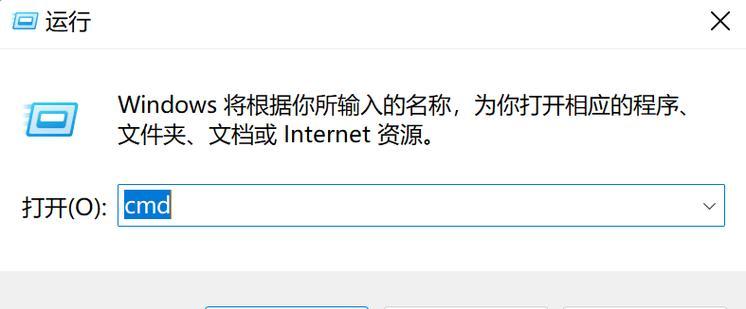
方法一:查找保存的密码
如果您之前曾经保存过密码,可以尝试以下方法:
1.打开“管理已知网络”:与查看密码的方法二相同,进入设置的网络和互联网,选择“WiFi”并点击“管理已知网络”。
2.尝试回忆密码:查看您连接过的WiFi列表,尝试回忆是否之前已经记录过密码。
方法二:重置网络设置
如果您无法找到密码且无法访问网络,可能需要重置您的网络设置。
1.进入设置:打开Windows设置,选择“网络和互联网”。
2.访问状态页面:在左侧菜单栏点击“状态”。
3.选择“网络重置”:在“高级网络设置”部分点击“网络重置”按钮。系统会提示您此操作将重置所有网络适配器和设置,确认后即可完成重置。
4.重新连接WiFi:重置完成后,系统会自动重启,之后您需要重新连接WiFi。
方法三:查看路由器设置
如果以上方法都未能解决问题,您可以尝试查看路由器的设置。通常,路由器背后都有标签,上面会记录初始登录信息。您可以通过连接路由器的管理界面,查看和修改WiFi密码。
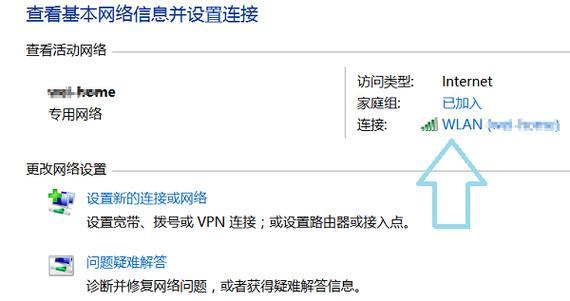
1.为什么查看密码时看到的是圆点?
默认情况下,为了保护您的网络安全,Windows会将密码以圆点形式显示。
2.查看密码是否合法?
查看自己已连接WiFi的密码是合法的行为。但请确保在操作过程中遵守相关法律法规,不要非法查看或使用他人的WiFi密码。
3.重置网络设置后如何重连WiFi?
重置后,所有网络配置将恢复到默认状态,您需要重新连接到之前连接过的WiFi网络,并可能需要输入新的密码。
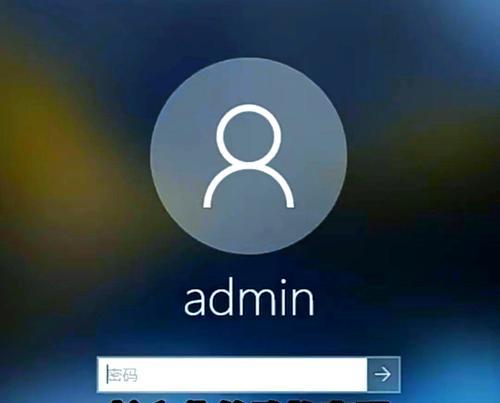
在Windows系统中查看WiFi密码并不复杂,主要通过系统自带的命令提示符或设置菜单即可轻松完成。如果遇到忘记密码的情况,除了尝试以上方法找回密码外,还可以考虑重置网络设置或者查看路由器信息。遇到问题时不要慌张,按照正确的方法操作,您一定能够顺利解决WiFi连接问题。
标签: windows
版权声明:本文内容由互联网用户自发贡献,该文观点仅代表作者本人。本站仅提供信息存储空间服务,不拥有所有权,不承担相关法律责任。如发现本站有涉嫌抄袭侵权/违法违规的内容, 请发送邮件至 3561739510@qq.com 举报,一经查实,本站将立刻删除。
相关文章
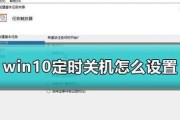
随着Windows11操作系统的普及,越来越多的用户开始探索如何高效利用这一强大的平台。定时关机是其中一项基础但至关重要的功能,它可以帮助用户自动关闭...
2025-04-01 7 windows
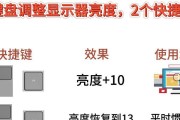
屏幕亮度调节是日常电脑使用中经常需要调整的设置,尤其是在不同的环境光线条件下。Windows11操作系统提供了便捷的屏幕亮度调节功能,让用户可以轻松控...
2025-03-29 15 windows

在现代生活中,电脑已成为我们工作和娱乐不可或缺的一部分。但有时,我们可能需要设置电脑在某个时间自动关闭,以节约能源或防止忘记关机。在Windows11...
2025-03-28 21 windows

在日常工作和生活中,我们常常需要在离开计算机时让其自动关闭,以节省能源或避免不必要的程序运行。Windows系统提供了方便的自动关机选项,下面我将详细...
2025-03-10 22 windows

在计算机应用领域,Windows操作系统是最为广泛使用的操作系统之一。了解Windows操作系统的基础知识对于计算机用户来说是非常重要的,它可以帮助我...
2025-01-29 54 windows

Windows操作系统是世界上最常用的桌面操作系统之一,随着时间的推移,微软不断推出新的版本,为用户提供更好的使用体验。然而,不同的Windows版本...
2025-01-24 125 windows